Site Üyeleri: Site Üyelerine Otomatik Olarak Rozet Atama
2 dakikalık okuma
Otomasyonlar, sizin için daha küçük görevlerle ilgilenerek daha büyük resme odaklanmanıza olanak tanır. Wix Otomasyonları kullanarak, belirli bir etkinliğin gerçekleşmesi halinde üyelerinize otomatik olarak rozetler atayabilirsiniz.
Örneğin, online bir programı tamamlayan bir üyeye otomatik olarak bir "Sertifikalı Süperstar" rozeti atayabilirsiniz.
Rozetler, üyeleri belirli dönüm noktalarına ulaştıklarında ödüllendirerek üye katılımını teşvik etmenin harika bir yoludur.
Başlamadan önce:
Bir kişiye otomatik olarak bir rozet atayabilmeniz için, otomasyon tetikleyicisi (ör. bir online programın tamamlanması) gerçekleşmeden önce bu kişinin sitenizin üyesi olması gerekir.
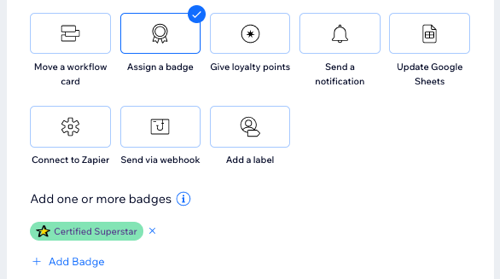
Otomatik olarak rozet atamak için:
- Sitenizin kontrol panelinde Otomasyonlar sekmesine gidin.
- + Yeni Otomasyon'a tıklayın.
- + Sıfırdan Başlat'a tıklayın.
- Başlığa tıklayarak otomasyonunuza bir ad verin.
- Tetikleyici bölümünde otomatik yanıt oluşturmak istediğiniz uygulamayı seçin.
- Uygulamaya bağlı olarak önerilen tetikleyicilerden birini seçin.
- Eylem bölümünde Rozet ata'ya tıklayın.
- + Rozet Ekle'ye tıklayın ve ne yapmak istediğinizi seçin:
- Mevcur rozet(ler)i seçin): Otomatik olarak atamak istediğiniz rozet(ler)in yanındaki onay kutularını işaretleyin.
- Yeni rozet(ler) oluşturun: + Yeni Rozet'e tıklayın ve yeni bir rozet oluşturmak için bazı bilgiler sağlayın:
- Rozet adı: Rozetiniz için bir ad girin.
- Açıklama: Üyelere bu rozetin neden/ne zaman verildiğini açıklamak için bir metin girin.
- Arka plan rengi: Tercih ettiğiniz arka plan rengini seçmek için açılır menüyü kullanın.
- Metin rengi: Tercih ettiğiniz metin rengini seçmek için açılır menüyü kullanın.
- Simge: Rozetinizde görünecek bir simge seçmek için + düğmesine tıklayın.
- Kaydet'e tıklayın.
- Zamanlama bölümüne tıklayarak ilgili pencereyi genişletin.
- Eylemin gerçekleşme zamanını belirlemek için Bu eylemin gönderileceği zamanı seçin açılır menüsüne tıklayın:
- Hemen: Yanıt eylemi tetikleyicinin harekete geçmesinin hemen ardından gerçekleştirilir.
- Bir zaman belirleyin: Yanıt eylemi tetikleyicinin harekete geçmesinin ardından sizin belirlediğiniz sürenin sonunda gerçekleştirilir. Yukarı ve aşağı okları kullanarak gün, saat veya dakika cinsinden bir süre belirleyebilirsiniz.
- Tetikleme sıklığını ayarlamak için Sıklığı belirleyin açılır menüsüne tıklayın:
- Sınırlama yok (her defasında tetikle): Yanıt eylemi bir kişinin her tetiklemesinde gerçekleştirilir.
- Kişi başına bir defa: Yanıt eylemi kişi başına yalnızca bir kez gerçekleştirilir.
- Her 24 saatte bir kişi başına bir defa: Yanıt eylemi kişi başına her 24 saatte bir kez gerçekleştirilir.
- (İsteğe bağlı) Çok eylemli bir otomasyon ayarlamak için alttaki + Eylem Ekle'ye tıklayın.
- Yeni otomasyonunuzu kaydetmek ve etkinleştirmek için Etkinleştir'e tıklayın.